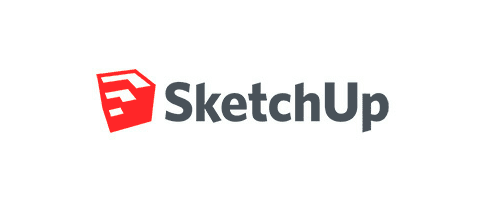
1. 窗口-样式菜单栏
选一个自己喜欢的风格(如果电脑配置不是很高,建议用白色背景,所占内存较小),勾选掉,后边线、轮廓、深度暗示、延长、端点、抖动,只勾选显示边线选项(这样模型看起来会显得比较干净利落)。
2. 窗口菜单栏下的阴影设置
勾选【使用太阳制造阴影】选项,时间和日期,调整到滚动条的中前部。亮暗分别调到80、45左右。(这样会使模型看起来不那么灰沉沉滴…当然也可以根据实际情况,自行做些调整)
3. 窗口-模型信息菜单栏下的单位设置
可以根据自己的偏好,设置单位(景观单位一般为毫米)。
长度单位和角度单位的精确度可根据需要自行进行设置
4. 窗口-模型信息下的动画设置
启用场景转换3到6秒,场景延迟0秒。
5. 窗口-模型信息下的渲染设置
是否勾选【使用消除锯齿纹理】:不勾选,赋予材质时,会有颗粒感,勾选则材质比较平滑。(根据自己需求。)
6.窗口-使用偏好-OpenGl设置
勾选【使用硬件加速】
若发现材质不清晰等情况,可勾选使用最大纹理尺寸
7. 窗口-使用偏好-常规设置
主要是自动保存的时间。建议新手时间间隔设置的短一点,本人设置为15分钟。(实在是怕它不听我话,罢工啊…)
文件过大保存需要时间比较久,可设置稍微长一点,但一定要常保存【CTRL+S】
8. 窗口-使用偏好-绘图设置
勾选【单击-移动-单击】(至于较其他两项,好处在哪里,童鞋们可以自己试试哈…)
9. 窗口-使用偏好-快捷键的设置
这个是好多童鞋纠结的问题哦,个人建议,根据自己平时的习惯,自行设置吧,这样对于懒人来说,就不用死记硬背了,哈哈…当然你也可以去借鉴那些经验丰富人儿的快捷键,肯定比较有条理性。这里推荐个帖子哦~ (见文末)
10. 窗口-使用偏好-延长
这里的钩钩要全部都勾选哦…(好多同学问,哎呀,我的沙盒哪里去了,插件安装完怎么没显示…就是在这里,没有打勾勾哦,亲~)
11. 窗口-使用偏好-应用程序
点击选择,到你的电脑里找你常用的辅助软件就可以了。我的是PS,这个一般用在材质的调整上面。
12. 好啦,基本的参数设置差不多都在这里了,最后在文件菜单栏下,另存为模板,然后给它个你自己喜欢听得名字和一些相应的描述。
勾选设置为默认模板。把自己常用的工具栏调出来,保存一下工具栏位置。这样就OK啦~~~
在这里,我在唠叨一下哈~~好多新手SU童鞋总是在纠结插件问题。其实,如果你是刚刚才接触SU的话,建议不要用插件。用SU建模,基本命令很好学,但是思想很重要。我们需要学习的是过程。学会从裸奔开始,你可能会收获到更多的知识。
以下为作者推荐帖子内容,来源网络,版权归原作者所有,仅供学习交流,若图文侵犯您的权益,请及时和我们联系,我们将第一时间删除。
常用快捷键:
显示/旋转鼠标中键
显示/平移 Shift+中键
编辑/辅助线/显示 Shift+ Q
编辑/辅助线/隐藏 Q
编辑/撤销 Ctrl+z
编辑/放弃选择 Ctrl+T; Ctrl+D(用林京的快捷键)
文件/导出/DWG/DXF Ctrl+Shift+D
编辑/群组 G
编辑/炸开/解除群组 Shift+G
编辑/删除 Delete
编辑/隐藏 H
编辑/显示/选择物体 Shift+H
编辑/显示/全部 Shift+A
编辑/制作组建 Alt+G
编辑/重复 Ctrl+Y
查看/虚显隐藏物体 Alt+H
查看/坐标轴 Alt+Q
查看/阴影 Alt+S
窗口/系统属性 Shift+P
窗口/显示设置 Shift+V
工具/材质 X
工具/测量/辅助线 Alt+M
工具/尺寸标注 D
工具/量角器/辅助线 Alt+P
工具/偏移 O
工具/剖面 Alt+/
工具/删除 E
工具/设置坐标轴 Y
工具/缩放 S
工具/推拉 U
工具/文字标注 Alt+T
工具/旋转 Alt+R
工具/选择 Space
工具/移动 M
绘制/多边形 P
绘制/矩形 R
绘制/徒手画 F
绘制/圆弧 A
绘制/圆形 C
绘制/直线 L
文件/保存 Ctrl+S
文件/新建 Ctrl+N
物体内编辑/隐藏剩余模型 I
物体内编辑/隐藏相似组建 J
相机/标准视图/等角透视 F8
相机/标准视图/顶视图 F2
相机/标准视图/前视图 F4
相机/标准视图/左视图 F6
相机/充满视图 Shift+Z
相机/窗口 Z
相机/上一次 TAB
相机/透视显示 V
渲染/线框 Alt+1
渲染/消影 Alt+2
学习心得:
1. 连续复制:选择物体后,按M,按Ctrl同时点击左键,移动复制的距离,点击左键,输入数字加X或X加数字(例:5X或X5,既复制5份);
2. 间隔复制:同上,输入数字加/(例:5/,表示间隔复制5份);
3. 当物体和轴关系不是很明确时,不能对某轴进行移动。得想别的方法。
4. 画线时,可以寻求参考点来定位,很好用!
5. 线能够闭合面、割断线、分割面。
6. 选择物体时增加或减少用Shift配合。
7. 在表面画了物体,剪切后粘贴,该物体会顺着目的表面安置,很好用。
这是Sketch UP的特点。如果须使其失去联系,可右键选分离。
8. 快捷键的安装,须先安装原程序提供的,然后再自行设置自己的快捷键。或者先清空所有,再导入快捷键(4.0用5.0的快捷键时)。
9. 善用辅助线:用于定位,有卷尺与量角器两种。系统可以捕捉到辅助线。
隐藏辅助线(Q);显示辅助线(shift+Q)
10. 善用组和组件:组类似cad的定义块,不具有关联性;组件类似组,但具有关联性,修改一组件,其他相关联的组件也会被改变。
11. 按住Shift键可以锁定当前参考。
12. 绘制矩形中,出现Square(平方)提示,则说明为正方形;出现Golden Section(Golden 剖面)提示,则说明为带黄金分割的矩形。
13. 绘制弧线后输入“数字S”,来指定弧形的段数。同样也可指定圆的段数。
问题解答:
1. 如何镜向?鼠标右键——翻转方向——可以延三个方向进行镜像。还可用插件。
2. 如何补面?加线封闭面即可。
3. 如何作布尔运算?运算后,删除线面即可。如作了群组,须先炸开再删线面。
4. 如何沿路径复制?若为单弧线,可找到弧心用旋转复制。还可用插件。
5. 如何分页?Shift+E
6. 锁定与解锁有何妙用?锁定就无法编辑。
7. 如何由线推出面? 用xx插件
8. 如何作出拉膜结构? 先用定位方法画出弧形边线,再用地形生成工具生成膜。
9. 模型对绘图速度的影响有那些? 高分辨率材质、阴影、透明度对3D专业显卡要求高;模型边线或细部对CPU要求高(可用窗口尺寸改小来测试)。
10. 物体如何对齐?依靠辅助线是其中的一种方法。
11. 如何准确画出立体的线段?使用辅助线、面来定位。
12. 如何一开机,长度单位就默认为毫米?在系统属性下的模板选好图形模板即可。



















会员评论(0)